Hvilke strømmetjenester kan du bruke på Nintendo Switch?

Oppdag populære strømmetjenester som Hulu, YouTube og Twitch tilgjengelig på Nintendo Switch. Finn ut hvordan du kan bruke konsollen som underholdningssenter.
Er du en ny artist som lurer på hvordan du får musikken din på Spotify? Å distribuere musikken din i den digitale tidsalderen er veldig annerledes enn det pleide å være.
Denne artikkelen vil forklare hvordan du får musikken din på en av de mest populære nettstrømmetjenestene. Finn ut hvordan du sender inn musikken din til Spotify.
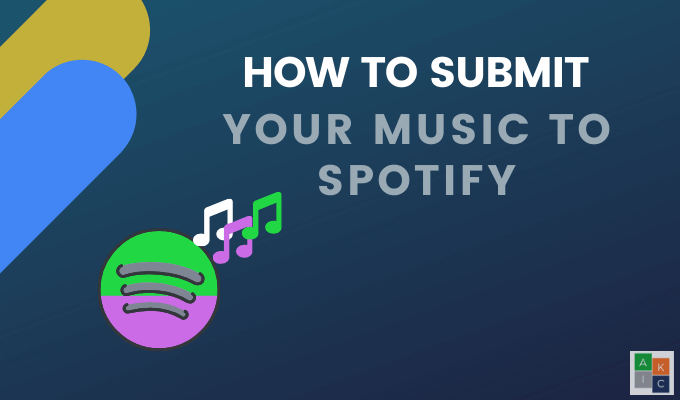
Musikkdistribusjonsselskaper
Innhold på Spotify leveres enten av en distributør eller et plateselskap. For å sende inn musikken din til Spotify, må du samarbeide med en tredjeparts distributør eller aggregatortjeneste med mindre du er signert til et selskap.
Spotify samarbeider med selskaper som distribuerer og lisensierer musikken din. De betaler de opptjente royalties når musikken din streames.
Det er mange musikkdistribusjonstjenester. De tre mest populære er imidlertid:
Hva er forskjellene på hver plattform?
Alle de ovennevnte nettstedene fungerer i utgangspunktet på samme måte og distribuerer musikken din til de samme plattformene. Prosessen starter med å betale avgiften, laste opp sangen eller albumet og legge inn all relevant informasjon.
Distrokid
DistokKid er et relativt nytt selskap. Det er også den første tjenesten som tilbyr en årlig engangsavgift på $19,99 for ubegrensede distribusjoner.
Det er ingen ekstra avgifter ved utgivelse av nye sanger eller album. Omløpstiden er rask, og de krever ingen provisjon. Kunstnere beholder 100 % av royalties.
DistroKid lanserte nylig en ny, eksklusiv funksjon kalt Synkroniserte tekster .
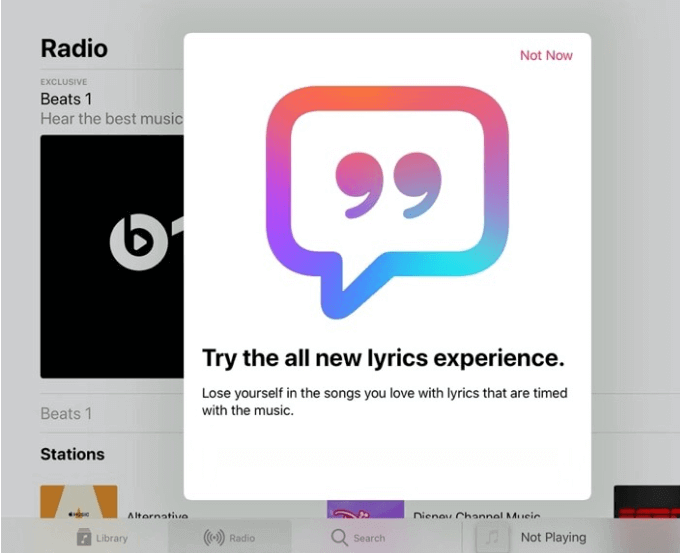
Enhver artist kan automatisk lage og laste opp synkroniserte tekster. Lyttere kan synge med mens ordene ruller i perfekt takt med musikken, akkurat som karaoke.
CDBaby
CDBaby har vært i virksomhet siden 1998. Det er ingen årlige avgifter. I stedet betaler du for hvert musikkstykke én gang.
Hvis du ser etter en tjeneste som vil tilby fysisk distribusjon av CD-er slik at du kan selge dem i nettbutikken deres, er CDBaby tjenesten for deg.
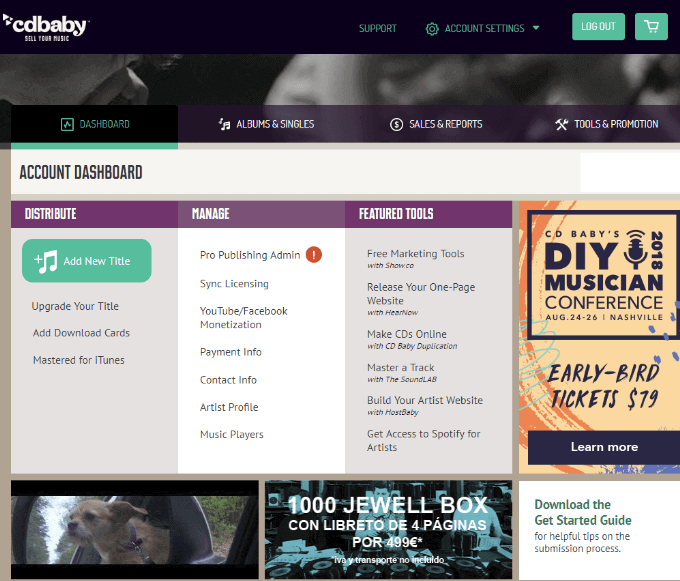
De krever også 30 % provisjon for YouTube-distribusjon og 9 % for streaming av musikk.
TuneCore
TuneCore tar ikke provisjoner. Artister beholder 100 % av royaltyen de tjener.
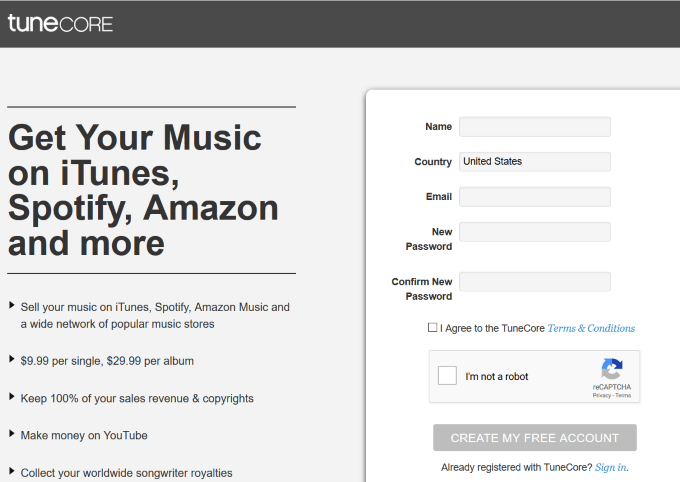
TuneCore tilbyr også rapporter for å vise hvor fans streamer og laster ned musikken din. De tar et gebyr for hver sang eller album du ønsker å distribuere.
Fremgangsmåte for å sende inn musikken din til Spotify
Prosessen for å registrere deg for noen av de tre ovennevnte tjenestene er enkel og relativt lik.
Slik sender du inn musikken din til Spotify:
Spotify-spillelister
Spotify-spillelister er den enkleste måten for folk å høre musikken din på. De er en av de beste måtene å introdusere musikken din for nye fans.
Spillelister eies av personene som lager dem. Den beste måten for nye artister å komme i gang med spillelister er å begynne å bygge sine egne.
Søkbare, godt konstruerte spillelister er en vei fra Spotifys søkeboks til en artists profil. Å inkludere favorittsanger fra kjente musikere og blande dem med din egen lignende musikk kan virke klissete, men det er ikke uærlig og det er effektivt.

Jo bedre en artist kuraterer og promoterer spillelistene sine, jo større er sjansen for å tiltrekke og engasjere lyttere.
Å komme på spillelistene til kjente artister er selvfølgelig en ideell måte å få musikken din hørt på. En metode er å nå ut til musikkinfluensere eller vanlige Spotify-artister som har en stor tilhengerskare.
Du kan sende dem en melding på sosiale medier og be om å bytte eksponering. Be dem inkludere sangen din på spillelisten deres i bytte mot å dele musikken, spillelistene og innleggene deres på sosiale medier.
Hvordan lage en spilleliste på Spotify
Åpne Spotify-nettspilleren fra skrivebordet. Klikk på alternativet Ny spilleliste nederst til venstre på spilleren.

Legg til et navn og en beskrivelse til den nye spillelisten din. Bruk nøkkelord for å øke sjansene for å komme opp i søk.
Velg eller lag et bilde for spillelisten din. Det anbefales sterkt at du velger et engasjerende og relevant cover for å tiltrekke lyttere til musikken din.
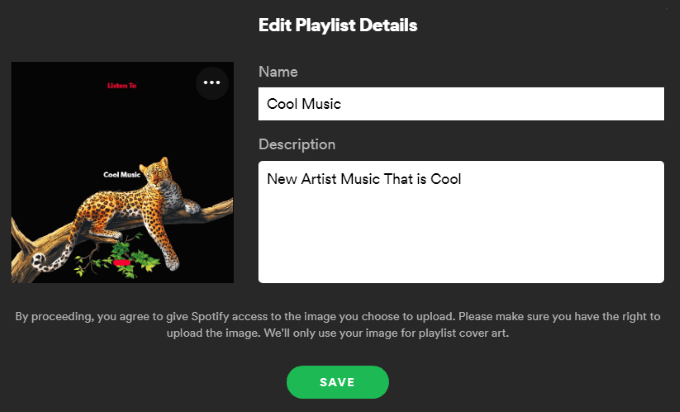
For å legge til spor i spillelisten din, se gjennom nye utgivelser, anbefalte sanger, bla gjennom eller søk. Se etter de tre prikkene ved siden av SPILL-knappen og velg Legg til i spilleliste fra rullegardinmenyen.
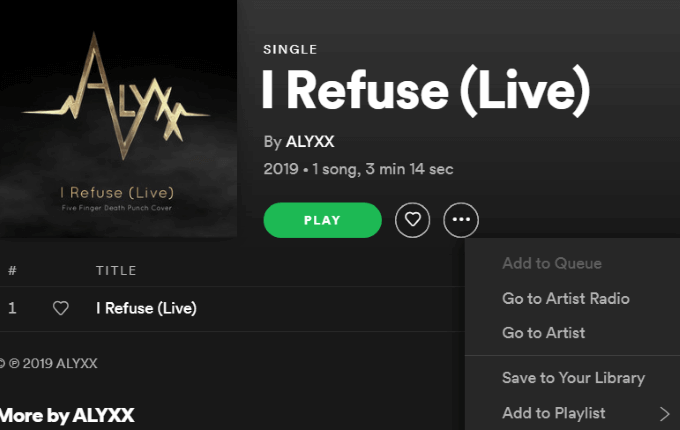
Du kan også dra spor inn i navnet på spillelisten din på venstre side.
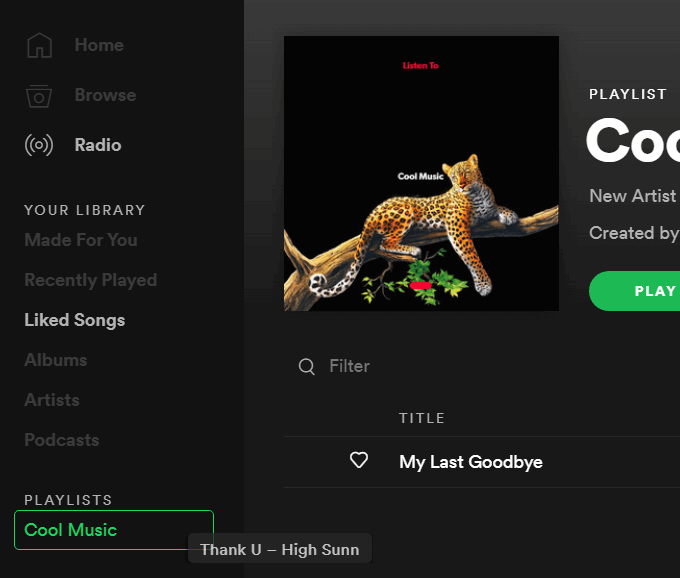
Hvordan lage et Spotify-spillelistedeksel
Som diskutert ovenfor, har Spotify-spillelister en betydelig innvirkning på å få musikken din hørt. Når en lytter kommer over et spor i en spilleliste, er det coverarten de ser først.
Kunstverket til musikken din vil kontekstualisere sangen din, fange oppmerksomhet eller fortelle historien om singelen eller albumet ditt.
Det er ikke nødvendig å være en grafisk designer eller en Photoshop-ekspert for å lage et engasjerende spillelisteomslag. Nedenfor er noen verktøy du kan bruke til å lage imponerende og kule kunstverk.
Sett på plass dekselet
Et raskt og enkelt verktøy for å lage ditt eget spillelistekunstverk er Replace Cover .
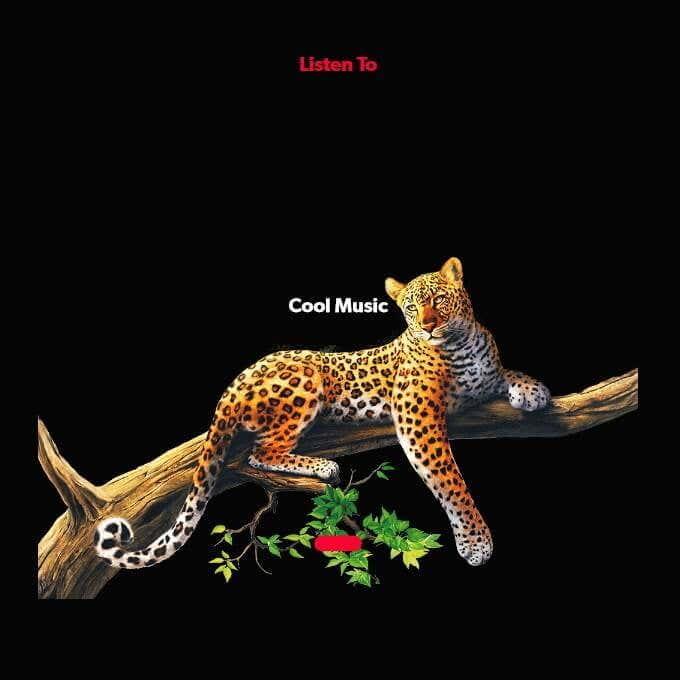
Du kan også bruke tilfeldig-knappen og bla gjennom tilfeldige bilde- og temakombinasjoner for å finne en du liker.
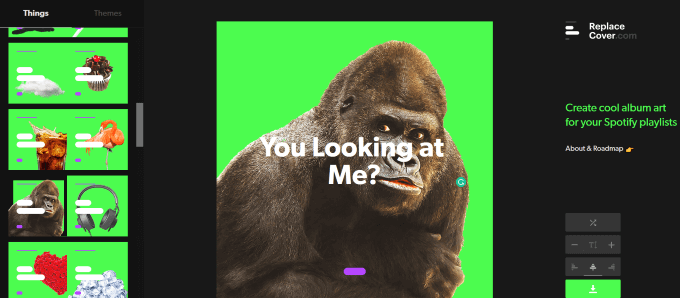
Bannersnack
Bannersnack er en dra-og-slipp og brukervennlig grafikkredigerer som brukes til å lage alle slags bilder, inkludert Spotify-spillelisteomslag.

Bruk en forhåndsdefinert mal og tilpass den eller lag din egen. Bannersnack har flere funksjoner enn Replace Cover.
Canva
Canva tilbyr et bibliotek med ferdiglagde Cover-maler for å komme i gang.

Tilpass fargene, skriftene, bildene og filtrene for å lage omslag som gjenspeiler identiteten din.
Retningslinjer for omslagskunst for Spotify
Følg reglene nedenfor når du lager ditt forsidebilde for spillelisten:
Streaming er den vanligste måten folk lytter til musikk på i dag. Og Spotify er en av de mest populære plattformene for artister for å få musikken sin hørt.
Når du sender inn musikken din til Spotify og får sporene dine lagt til andres spillelister, får du muligheten til større eksponering for lytterne.
Spotify tilbyr også en artistapp for Android og iOS der musikere kan spore musikken deres mens den går live, lære mer om lytterne og kontrollere deres tilstedeværelse på Spotify.
Oppdag populære strømmetjenester som Hulu, YouTube og Twitch tilgjengelig på Nintendo Switch. Finn ut hvordan du kan bruke konsollen som underholdningssenter.
I motsetning til andre TV-strømmetjenester, tilbyr Peacock TV en gratis plan som lar brukere streame opptil 7500 timer med utvalgte filmer, TV-serier, sportsprogrammer og dokumentarer uten å betale en krone. Det er en god app å ha på strømmeenheten hvis du trenger en pause fra å betale Netflix-abonnementsavgifter.
Zoom er en populær videokonferanse- og møteapp. Hvis du er i et Zoom-møte, kan det være nyttig å dempe deg selv slik at du ikke avbryter høyttaleren ved et uhell, spesielt hvis møtet er stort, som et webinar.
Det føles godt å "klippe ledningen" og spare penger ved å bytte til strømmetjenester som Netflix eller Amazon Prime. Imidlertid tilbyr kabelselskaper fortsatt visse typer innhold du ikke finner ved å bruke en on-demand-tjeneste.
Facebook er det største sosiale medienettverket, med milliarder av mennesker som bruker det daglig. Men det betyr ikke at det ikke har noen problemer.
Du kan bruke Facebook til å holde kontakten med venner, kjøpe eller selge produkter, bli med i fangrupper og mer. Men det oppstår problemer når du blir lagt til grupper av andre mennesker, spesielt hvis den gruppen er laget for å spamme deg eller selge deg noe.
Mange mennesker liker å sovne og høre på musikk. Tross alt, med mange avslappende spillelister der ute, hvem ville ikke ønske å gå i dvale til de milde belastningene til en japansk fløyte.
Trenger å finne eller sjekke gjeldende BIOS-versjon på din bærbare eller stasjonære datamaskin. BIOS- eller UEFI-fastvaren er programvaren som leveres installert på PC-hovedkortet som standard, og som oppdager og kontrollerer den innebygde maskinvaren, inkludert harddisker, skjermkort, USB-porter, minne, etc.
Få ting er så frustrerende som å måtte forholde seg til en intermitterende internettforbindelse som stadig kobles fra og kobles til igjen. Kanskje du jobber med en presserende oppgave, lurer på favorittprogrammet ditt på Netflix, eller spiller et opphetet nettspill, bare for å bli frakoblet brått uansett årsak.
Det er tider når brukere tømmer alle muligheter og tyr til å tilbakestille BIOS for å fikse datamaskinen. BIOS kan bli ødelagt på grunn av en oppdatering som har gått galt eller på grunn av skadelig programvare.
Hver gang du surfer på internett, registrerer nettleseren adressene til hver nettside du kommer over i historien. Det lar deg holde oversikt over tidligere aktivitet og hjelper deg også raskt å besøke nettsteder igjen.
Du har sendt flere filer til skriveren, men den skriver ikke ut noe dokument. Du sjekker skriverens status i Windows Settings-menyen, og det står "Offline.
Roblox er et av de mest populære nettspillene, spesielt blant den yngre demografien. Det gir spillerne muligheten til ikke bare å spille spill, men også å lage sine egne.
Nettbaserte produktivitetsverktøy gir mange muligheter til å automatisere arbeidsflyter eller bruke apper og appintegrasjoner for å organisere livet ditt og jobbe mer effektivt. Slack er et populært samarbeidsverktøy som tilbyr integrasjoner med tusenvis av andre apper slik at du kan ha funksjonaliteten til flere apper på ett sted.
Adobe Illustrator er det fremste programmet for å lage og redigere vektorgrafikk som logoer som kan skaleres opp eller ned uten å miste detaljer. Et definerende kjennetegn ved Illustrator er at det er mange måter å oppnå det samme målet på.
3D filamentskrivere kan produsere alt fra feriepynt til medisinske implantater, så det mangler ikke på spenning i prosessen. Problemet er å komme fra 3D-modellen til selve utskriften.
Hvis du har mottatt en datamaskin i gave eller ønsker å kjøpe en brukt eller rabattert modell, lurer du kanskje på hvordan du kan finne ut hvor gammel datamaskinen din er. Selv om det ikke alltid er en presis eller enkel prosess, er det mulig å få en god idé om hvor gammel Windows-datamaskinen din er ved å bruke noen få triks.
Selv om det er praktisk å gi telefonen talekommandoer og få den til å svare automatisk, kommer denne bekvemmeligheten med store personvernavveininger. Det betyr at Google hele tiden må lytte til deg gjennom mikrofonen din slik at den vet når den skal svare.
Microsoft fortsetter sin lange historie med å inkludere mange apper vi ikke trenger i Windows 11. Det kalles noen ganger bloatware.
Ved å bruke unike fonter i prosjektet ditt vil ikke bare videoen skille seg ut for seerne, men det kan også være en fin måte å etablere en merkevare på. Heldigvis sitter du ikke bare fast med standardfontene som allerede er i Adobe Premiere Pro.
Se vår Google Play Kjøpshistorikk ved å følge disse nybegynnervennlige trinnene for å holde apputgiftene dine under kontroll.
Ha det moro i Zoom-møtene dine med noen morsomme filtre du kan prøve. Legg til en glorie eller se ut som en enhjørning i Zoom-møtene dine med disse morsomme filtrene.
Lær hvordan du fremhever tekst med farge i Google Slides-appen med denne trinn-for-trinn-veiledningen for mobil og datamaskin.
Samsung Galaxy Z Fold 5, med sitt innovative foldbare design og banebrytende teknologi, tilbyr ulike måter å koble til en PC. Enten du ønsker
Du har kanskje ikke alltid tenkt over det, men en av de mest utbredte funksjonene på en smarttelefon er muligheten til å ta et skjermbilde. Over tid har metode for å ta skjermbilder utviklet seg av ulike grunner, enten ved tillegg eller fjerning av fysiske knapper eller innføring av nye programvarefunksjoner.
Se hvor enkelt det er å legge til en ny WhatsApp-kontakt ved hjelp av din tilpassede QR-kode for å spare tid og lagre kontakter som en proff.
Lær å forkorte tiden du bruker på PowerPoint-filer ved å lære disse viktige hurtigtastene for PowerPoint.
Bruk Gmail som en sikkerhetskopi for personlig eller profesjonell Outlook-e-post? Lær hvordan du eksporterer kontakter fra Outlook til Gmail for å sikkerhetskopiere kontakter.
Denne guiden viser deg hvordan du sletter bilder og videoer fra Facebook ved hjelp av PC, Android eller iOS-enhet.
For å slutte å se innlegg fra Facebook-grupper, gå til den gruppens side, og klikk på Flere alternativer. Velg deretter Følg ikke lenger gruppe.



























